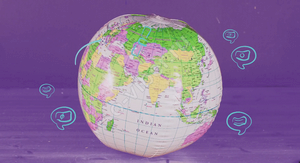Почти с каждым обновлением этот мессенджер наделяется новыми опциями, а имеющиеся – совершенствуются. Еще совсем недавно вопрос «как в Вайбере включить местоположение?» мог трактоваться дословно. При включении геолокации информация о твоем местонахождении становилась доступной всем собеседникам при получении каждого сообщения от тебя. При выключении – никому. Теперь все работает по-другому.

Как пользоваться опцией
Чтобы отправить геопозицию в Вайбер нужно сделать следующие шаги:
- Открывай мессенджер и переходи к нужному чату.
- Внизу, справа от поля для ввода текста есть кнопка «…». Жми на нее.
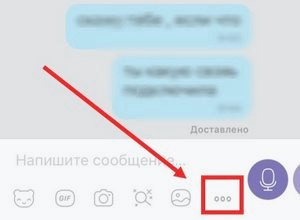
- В выпадающем меню выбери «Отправить местонахождение».
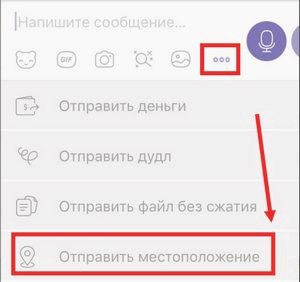
- На экране отобразится карта Google, на которой будет отмечено, где ты находишься. Если ты видишь, что система ошиблась, можешь вручную подкорректировать данные. Просто передвинь метку на правильное место.
- Чтобы карта отправилась, нажми на галочку в правом верхнем углу экрана.

- Готово. Твой оппонент сможет просмотреть где ты находишься с телефона или компьютера. Это разовая передача сведений о своей геолокации собеседнику.
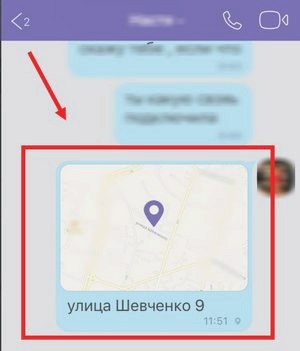
Местоположения для конкретного человека
А если жена постоянно тебя проверяет и хочет знать, где ты находишься? Или начальник с работы должен знать, где же его подчиненный? Для Viber это не проблема! Включить местоположение в Вибере можно в беседе с определенным человеком. В каждом сообщении будет отправляться твоя геопозиция.
Как отправить местоположение в Viber собеседнику:
- Заходим в чат;

- Жмем на информацию о чате сверху;
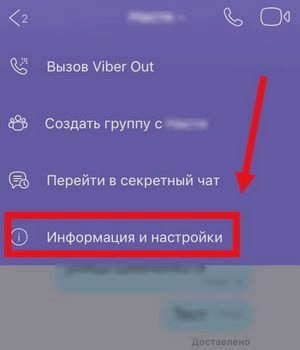
- Переносим свайп на «Включить»;
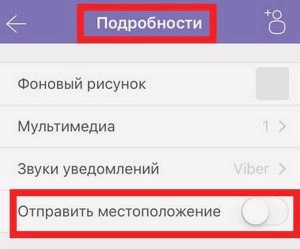
- Теперь в каждом сообщении у него будет значок , нажав на который, собеседник увидит метку на карте.
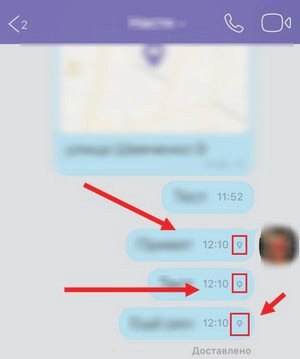
Опция доступна только в версиях Вайбер, установленных на мобильные устройства iOS и Android (включая планшеты, работающие с сим-картами). Со стационарного ПК или ноутбука ничего не получится. Активируется услуга везде одинаково, поэтому инструкцию мы даем одну.
Полезная информация
Иногда твоя геолокация может определяться неточно. Чтобы включить местоположение в Viber система использует сигналы вышек связи (твоего оператора) и точек Wi-Fi. При этом нельзя утверждать, что в центре города система ошибется с меньшей вероятностью. Да, здесь множество точек Wi-Fi, но из-за рельефа местности (многоэтажные дома) сигнал от вышек может быть нестабильным.
Небольшое уточнение для тех, кто решит «перебдеть» и запретить Вайберу доступ к геопозиции из настроек смартфона или планшета. Как мы упомянули выше, мессенджер, чтобы отправить местоположение в Вайбере, использует вышки связи и вай-фай. Но задействуется это все только при поступлении команды со стороны отправителя. В фоновом режиме программа не запрашивает ни каких данных. Соответственно, и запреты выставлять смысла нет.
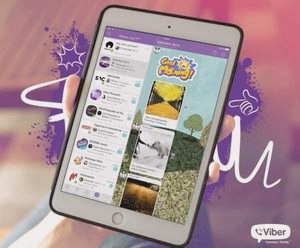
Так как же определить в Вайбере местоположение?
Viber автоматически определит, где ты находишься, и покажет это на карте, осталось нажать на галочку в верхнем правом углу, чтобы отправить знакомому.
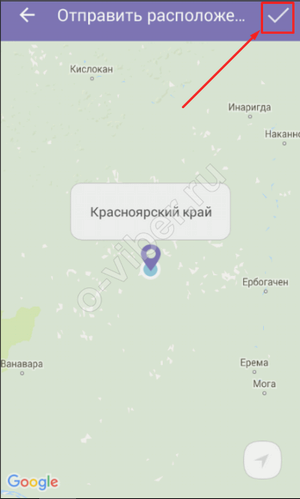
Как выключить метосположение (геолокацию) в Viber
В данном варианте выключать геолокацию не нужно! Вайбер отправляет только одно сообщение о твоем местоположении. Если ты захочешь сделать это снова, то просто проделай тот же алгоритм действий, который мы показали выше. Все.
Важно: Как в Viber отключить местоположение подробнейшая инструкция!
Как настроить автоматическое отправление геолокации
Если тебе нужно сообщать о своем местоположении постоянно, то делать это вручную довольно обременительно. В этом случае тебе поможет автоматическая отправка местоположения.
Давай найдем эту волшебную кнопочку. Все довольно просто! Когда ты находишься в диалоговом окне с человеком, которому хочешь регулярно отправлять данные, просто проведите по экрану справа налево. Сбоку выплывет меню, в котором есть строка «Местоположение» — просто передвинь рычажок в активную позицию, и функция будет включена. Теперь твой собеседник будет получать данные геолокации при каждом сообщении!
 |
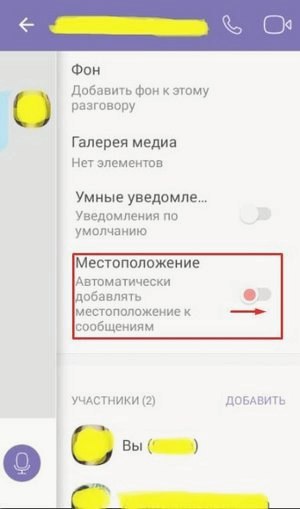 |
Помни, что ты включаешь функцию только для конкретного диалогового окна, в беседах с другими пользователями данные о тебе отправляться не будут, если не проделаешь ту же операцию.
Отключить автоматическую геолокацию ты можешь, передвинув рычажок в положение Off.